Поговорим о функциях, о которых вы могли не знать.
Мобильная операционная система iOS предлагает рядовому пользователю полный набор инструментов для комфортного взаимодействия со всеми возможностями смартфона. Интересующийся пользователь зачастую интересуется скрытой функциональностью всей экосистемы для получения доступа к неочевидным фичам. Если вам кажется, что iOS 8 (9) изучена вдоль и поперек – вы ошибаетесь.
Отображение уровня сигнала в цифрах (вместо точек)
По умолчанию любой современный смартфон отображает информацию об уровне сигнала сети в виде наглядного индикатора: полосок или точек. Для включения функции нетмониторинга сотовой сети в цифровом эквиваленте на iPhone предусмотрен секретный код.
-
1. Откройте диалер (меню набора телефонного номера) и наберите следующую комбинацию:
*3001#12345#*
2. Нажмите клавишу вызова. Откроется меню Field Test.

-
3. ВНИМАНИЕ! В данном меню не рекомендуется что-либо менять.
Уровень сигнала сети теперь отображается в числовом эквиваленте. Одинарный тап переключит цифровой режим в режим точек.
4. Зажмите клавишу выключения до появления слайдера.
5. Зажмите клавишу Home и удерживайте в течение 10 секунд до момента возврата на Springboard.

Функция активирована. Одинарный тап по уровню сигнала сети будете переключать режим в цифровой/графический.
Уменьшение яркости «ниже возможного»
Яркий дисплей с хорошим уровнем цветопередачи – одно из главных достоинств смартфонов от компании Apple. Тем не менее существует ряд пользователей, для которых даже минимальное значение яркости в полной темноте вызывает ощущение дискмофрта. Используя следующую настройку вы сможете понизить уровень яркости до абсолютного минимума.
-
1. Откройте Настройки – Основные – Универсальный доступ – Увеличение.
2. Включите функцию Показ контроллера.
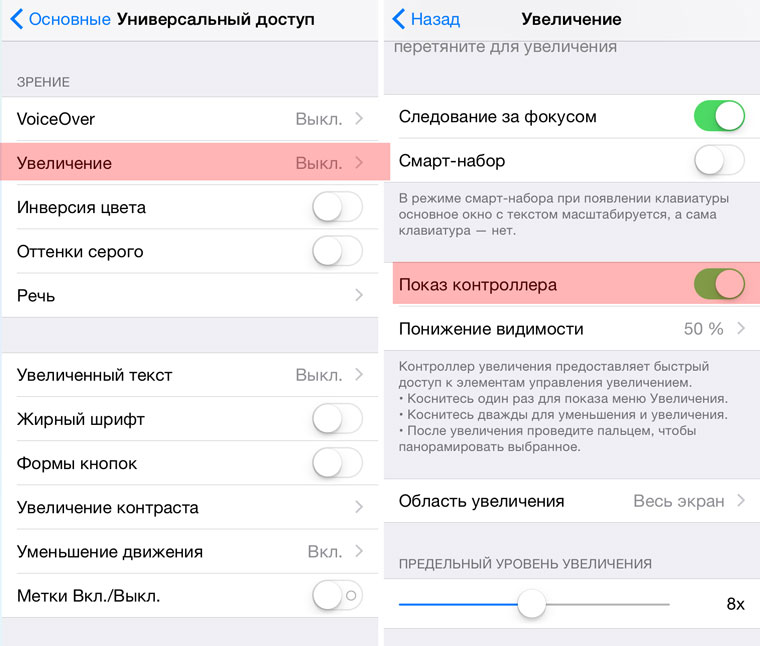
-
3. Вернитесь в предыдущее меню и прокрутите экран до пункта Сочетания клавиш. Включите единственный пункт Увеличение (установите галочку напротив).
4. Три раза подряд нажмите клавишу Home. Тапните по появившемуся контроллеру-джойстику. Ползунок увеличения уберите на минимум. Откройте пункт Выбрать фильтр.
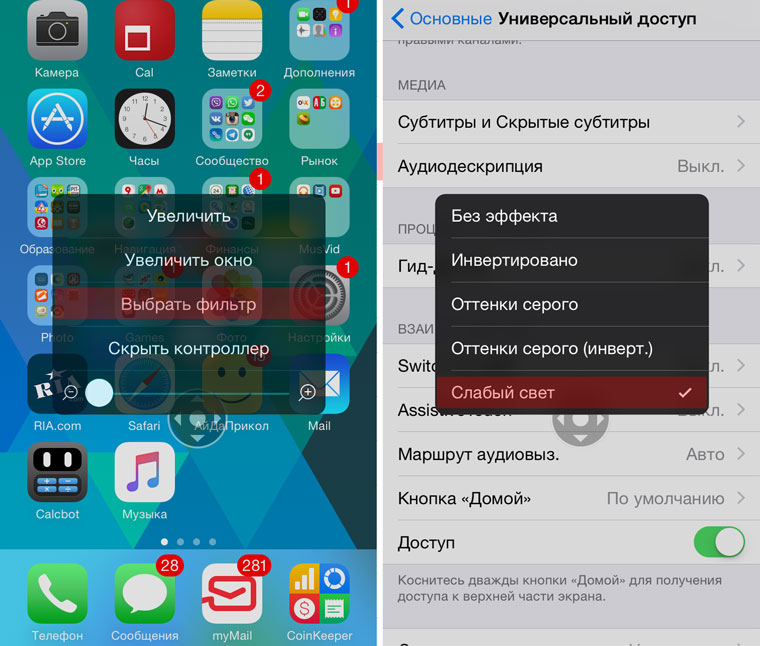
-
5. Установите фильтр Слабый свет. Нажмите Скрыть контроллер.
Настройки завершены. Экран стал значительно темнее, а привычная шкала яркости позволяет понижать уровень до минимальной отметки. Для выключения приглушенного света достаточно трижды нажать клавишу Home.
Перезагрузка без клавиш Power и Home
Как показывает практика, регулярное использование клавиш Power и Home может приводить к их поломке. Как быть в том случае, если необходимо перезагрузить устройство, но одна из клавиш не реагирует на нажатия?
-
1. Откройте меню Настройки – Общие – Универсальный доступ.
2. Включите пункт Жирный текст.
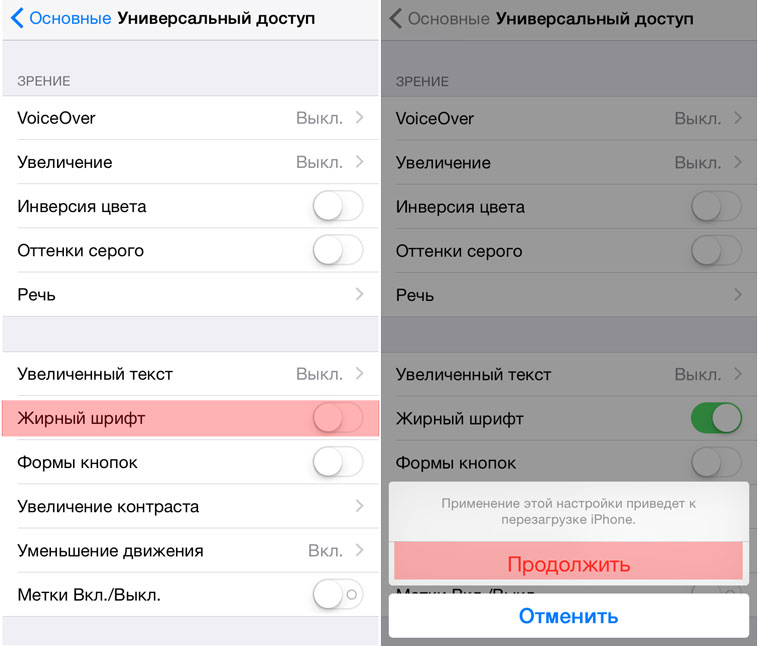
-
3. Всплывающие оповещение предупредит о необходимости перезагрузки смартфона для применения жирного шрифта. Согласитесь. iPhone будет перезагружен.
Быстрое отключение фонарика
Говорят, что подсвечивать айфоном в темном переулке – плохая примета. Именно поэтому может пригодиться функция быстрого отключения встроенного фонаря.
Для включения фонарика прямо с экрана блокировки достаточно выполнить свайп снизу вверх и тапнуть по соответствующей иконке. При использовании в темное время суток, как правило, мы блокируем экран устройства, оставляя включенным фонарик (яркий экран смартфона слепит). Для быстрого отключения фонарика достаточно:
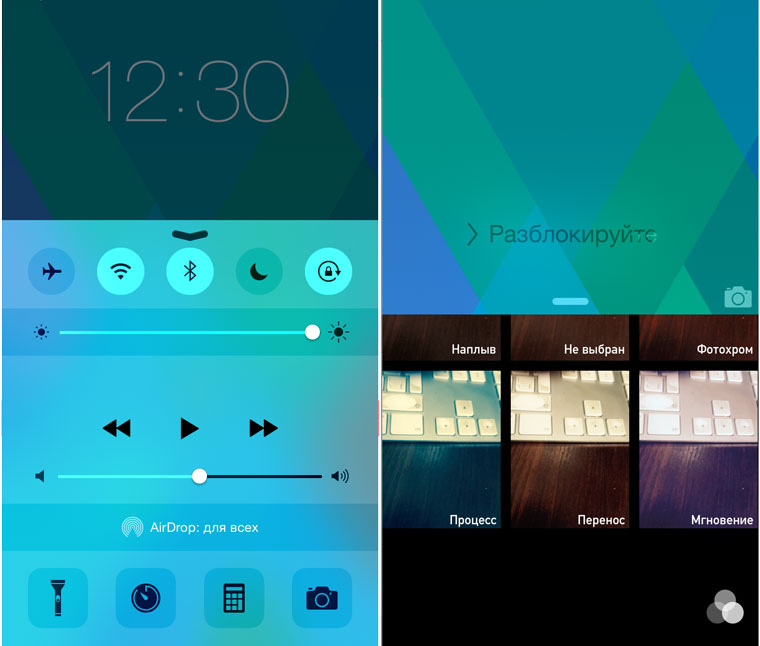
-
1. Нажать на клавишу Home или Power.
2. С экрана блокировки зажать иконку Камеры и потянуть вверх до уровня чуть более выше половины экрана, а затем отпустить.
Фонарик будет отключен.
Удаление имен папок
Каждое приложение имеет собственную уникальную иконку не только с эстетической целью, но и ради того, чтобы пользователь мог быстро открывать конкретную программу, пользуясь зрительной и ассоциативной памятью. Тем не менее, каждое приложение в iOS имеет имя-подпись. Для группы приложений, заключенных в папку, необходимость в такой подписи возникает далеко не всегда. Отключить имена для папок можно следующим образом:
-
1. Скачайте любое приложение в App Store из категории Еда и Напитки.
2. Появившуюся иконку перетяните на приложение, которое требуется добавить в папку, организовав таким образом новую директорию.
3. Обратите внимание, что для вновь созданной папки не будет присвоен никакое имя.
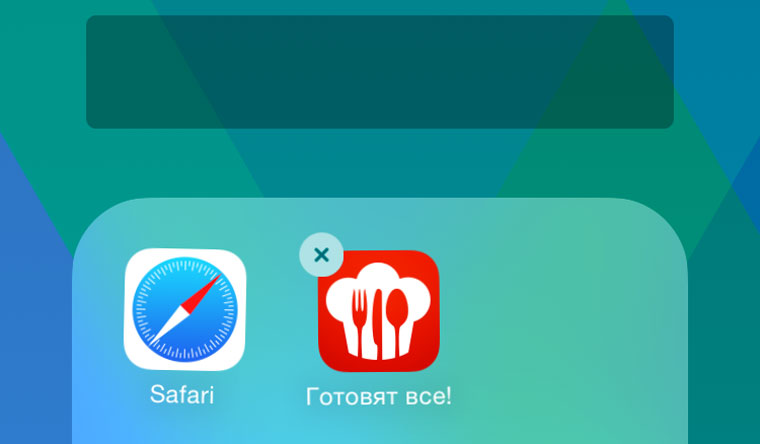
-
4. Нажмите клавишу Home.
5. В созданную «безымянную папку» добавьте требуемые приложения, а установленное «пищевое» можете удалить.
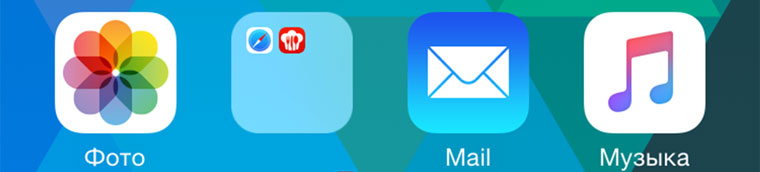
Созданная папка не будет содержать имени.
Отключение вкладок в Apple Music
Появление сервиса Apple Music существенно расширило горизонты предпочтений для меломанов. Миллионы песен стали доступными без необходимости загрузки. К числу недостатков сервиса следует отнести кардинальные изменения в приложении Музыка. Ряд дополнительных вкладок несколько усложняет взаимодействие с привычной программой. Отключить «лишнее» (при условии, что сервис вас не интересует) можно с помощью нескольких простых действий:
-
1. Откройте Настройки – Музыка.
2. Выключите ползунок Показывать Apple Music.
3. Откройте Настройки – Основные – Ограничения. Введите установленный пароль.
4. Отключите пункт Подключение к Apple Music.
Так приложение Музыка выглядело до выполнения вышеперечисленных пунктов:

А так выглядит после:
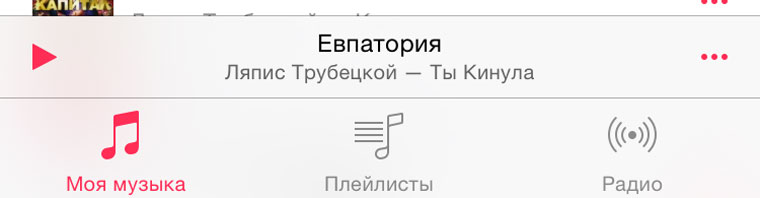
Приложение обрело привычный вид. Для включения Apple Music достаточно выполнить все перечисленные действия в обратной последовательности.








Спасибо, полезная статья
@kirza4, Чем полезная? Что планируете использовать из перечисленного?
@G-3, тем что можно понизить яркость до такого уровня чтобы батарея не садилась. В крайних случаях
@Spoti, заблуждаетесь. Это не аппаратная функция, а просто на изображение накладывается серый слой. Яркость подсветки экрана при этом остается нетронутой.
@fuckinawesome, В темноте очень удобно.